HomePod에서 iPhone, iPad 또는 Mac의 음악을 재생할 수 없습니까? 문제를 해결하는 방법은 다음과 같습니다.
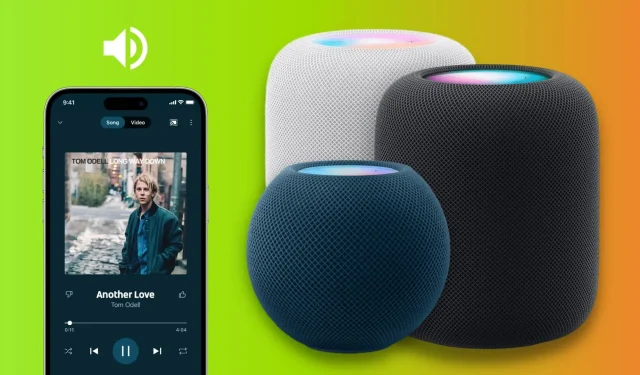
iPhone, iPad, Mac 또는 Apple TV에서 AirPlay 오디오를 HomePod으로 스트리밍할 수 없거나 HomePod를 오디오 출력으로 선택할 수 없는 경우 이 문서의 해결 방법을 따르십시오.
HomePod를 오디오 출력으로 선택하기
iPhone 또는 iPad에서
제어 센터를 열고 AirPlay 아이콘을 탭한 다음 HomePod를 선택합니다.
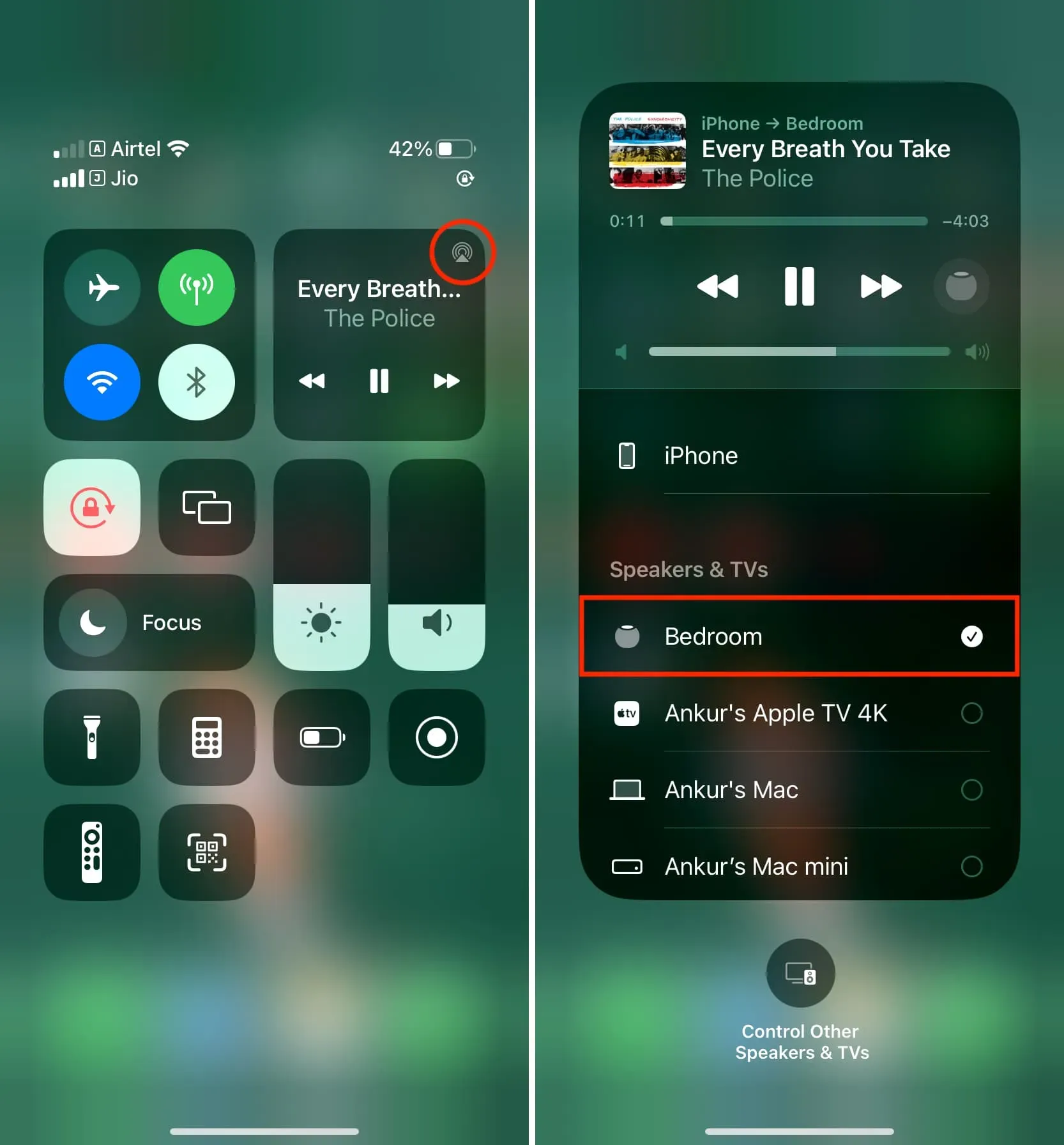
맥에서
macOS 제어 센터를 열고 오디오 슬라이더 옆에 있는 AirPlay 아이콘을 클릭한 다음 HomePod를 선택합니다.
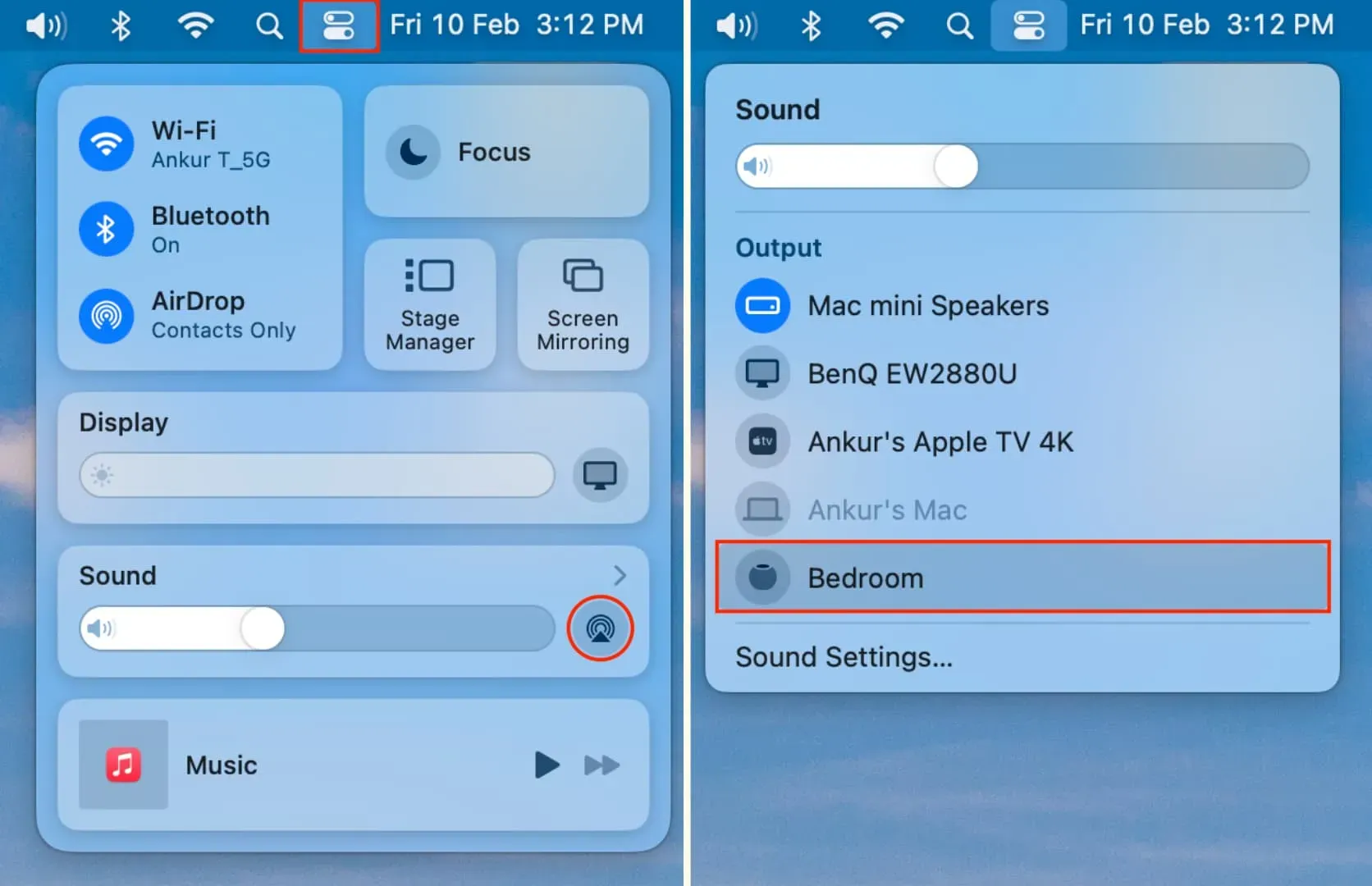
애플 TV에서
제어 센터를 열려면 TV 버튼을 길게 누릅니다. 여기에서 AirPlay 아이콘을 클릭하고 HomePod를 선택합니다.
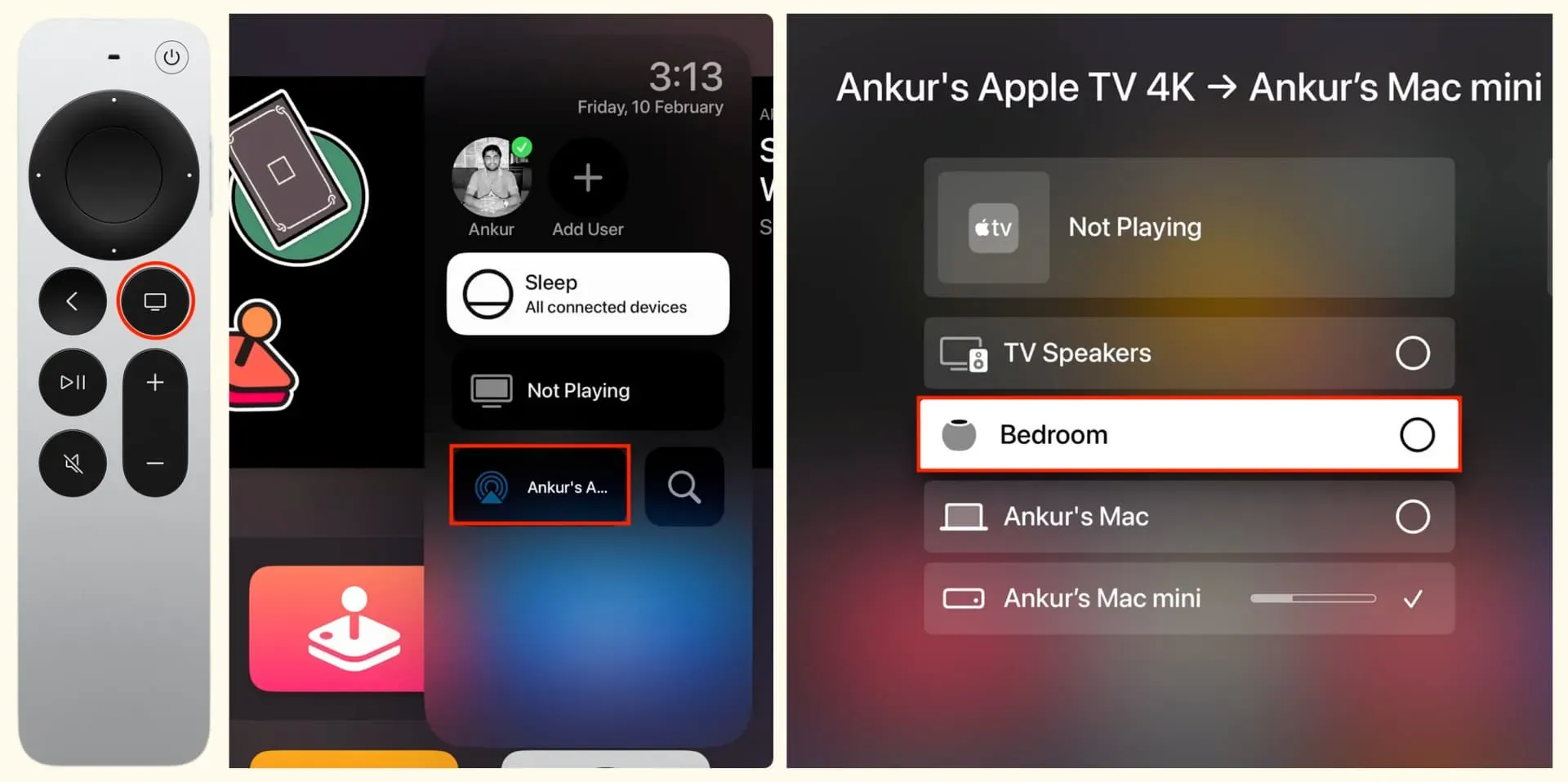
HomePod를 스피커로 사용할 때의 문제 해결
때때로 HomePod를 오디오 소스로 선택하려는 시도가 실패하고 “AirPlay: 연결할 수 없습니다”라는 오류 메시지가 화면에 나타날 수 있습니다. 다른 경우에는 이로 인해 HomePod 또는 iPhone, iPad 또는 Mac의 내장 스피커에서 소리가 나지 않을 수 있습니다.
위 또는 유사한 문제가 발생하는 경우 아래 해결 방법을 따르십시오. 여기서 수정 사항은 HomePod 1세대 또는 2세대 또는 HomePod mini를 포함한 모든 HomePod 모델에 적용됩니다.
HomePod를 Apple TV 스피커로 사용 중지
Apple TV 또는 HomePod를 설정할 때 HomePod를 기본 Apple TV 오디오 출력으로 사용할 수 있는 옵션이 제공됩니다. HomePod을 Apple TV 스피커로 설정하도록 선택한 경우 Apple TV가 꺼져 있으면 HomePod를 iPhone, iPad 및 Mac의 AirPlay 출력으로 선택하지 못할 수 있습니다.
이 문제를 해결하려면 Apple TV를 켠 다음 작은 HomePod 및 TV 아이콘이 있는 Apple TV 이름을 선택하기만 하면 됩니다.
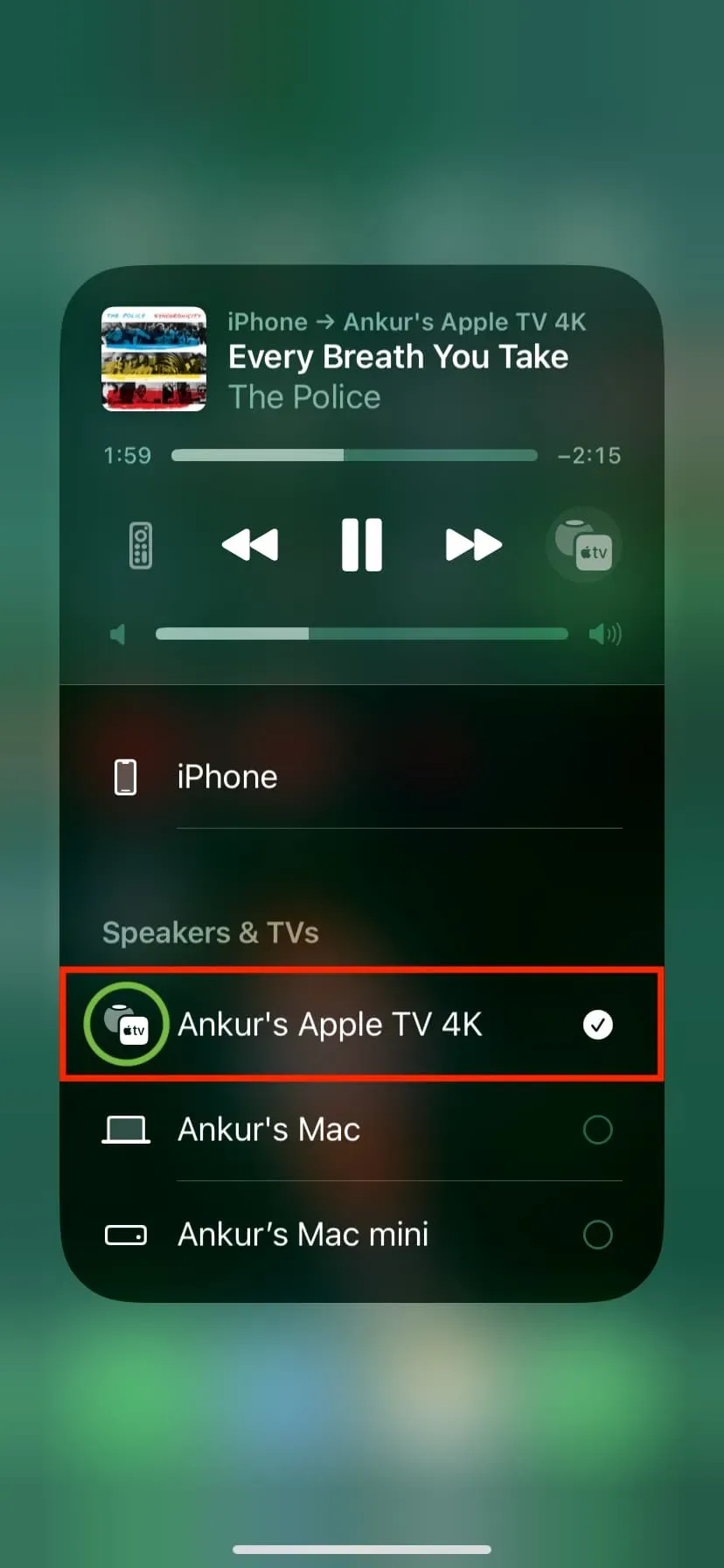
- Apple TV 설정을 열고 비디오 및 오디오 > 오디오 출력을 선택합니다.
- 기본 오디오 출력에서 TV 스피커 또는 HomePod 이외의 다른 옵션을 선택합니다.
- 그러면 HomePod이 제어 센터에서 별도의 AirPlay 옵션으로 표시되며 Apple TV가 꺼져 있어도 이를 선택하여 iPhone, iPad 또는 Mac으로 오디오를 출력할 수 있습니다.
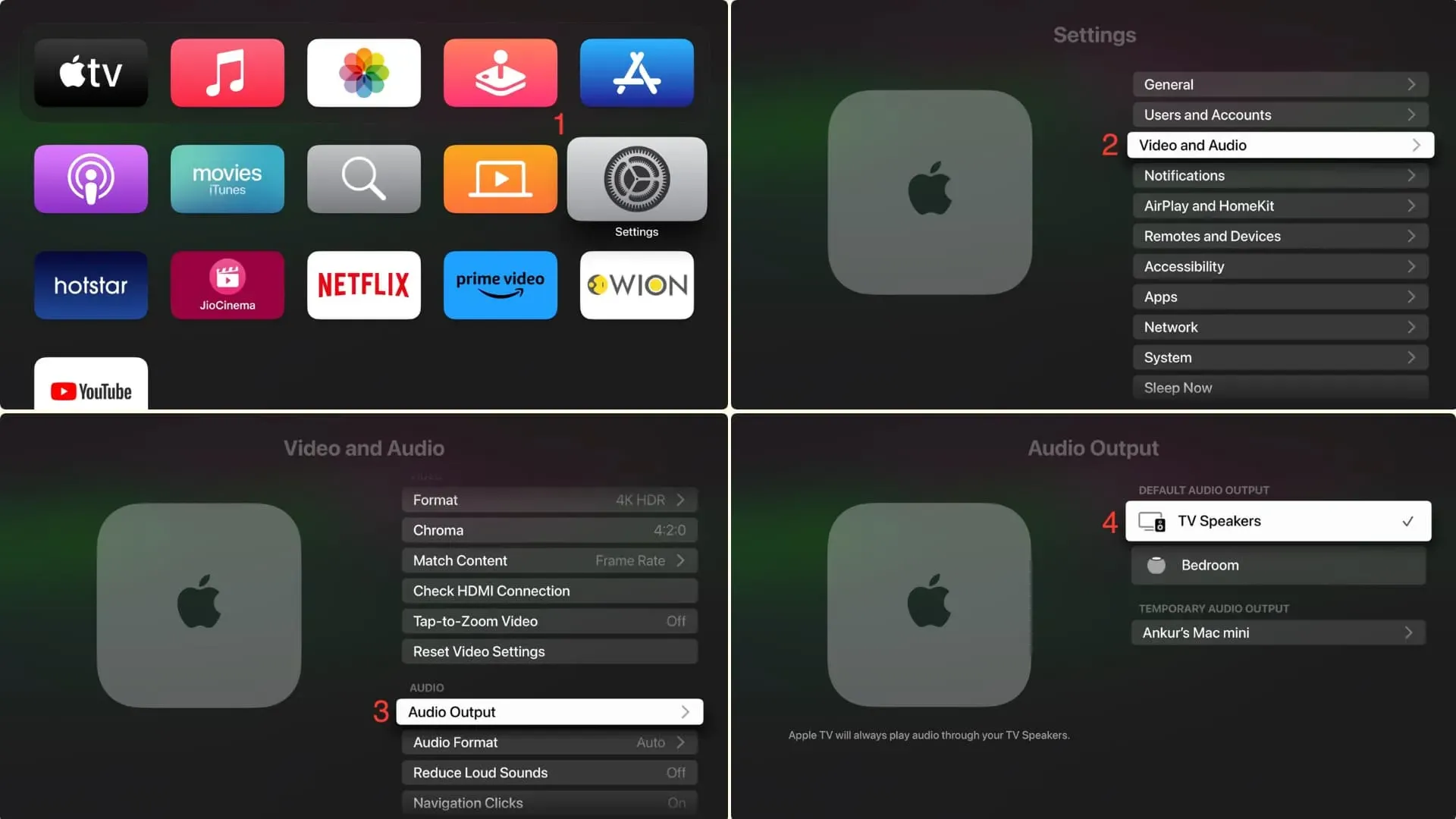
HomePod이 켜져 있고 업데이트를 설치하고 있지 않은지 확인
HomePod이 켜져 있는지 확인하십시오. 확인하려면 화면을 터치하면 불이 들어와야 합니다.
화면에서 회전하는 흰색 표시등이 보이면 HomePod이 소프트웨어를 실행 중이거나 업데이트하고 있음을 의미합니다. 업데이트가 설치될 때까지 약 5분 정도 기다려야 합니다.
흰색 표시등이 깜박이면 HomePod에 문제가 있음을 의미하며 문제를 해결하려면 재설정 해야 합니다 . 그런 다음 HomePod를 오디오 출력으로 선택할 수 있습니다.
HomePod를 다시 선택하십시오
HomePod을 스피커로 선택할 수 없으면 몇 번 다시 시도하십시오. 먼저 기기(iPhone, iPad, Mac)를 출력으로 선택하고 성공적으로 완료한 후 HomePod를 다시 선택해 보십시오.
HomePod 재부팅
HomePod는 제대로 작동하지 못하게 하는 일시적인 버그와 결함에 익숙합니다. 이 문제를 해결하려면 벽면 콘센트 스위치를 사용하여 다시 시작하거나 iPhone에서 Home 앱을 열고 > HomePod를 선택하고 > 아래로 스크롤하여 HomePod 재설정 > HomePod 다시 시작을 누릅니다.
다시 시작하면 iPhone, iPad 또는 Mac에서 AirPlay 오디오 리시버로 선택할 수 있습니다.
주요 장치 재부팅
드문 경우지만 iPhone, iPad 또는 Mac이 문제를 일으키는 원인일 수 있으며, 이 문제를 해결하려면 전원을 껐다가 다시 켜십시오.
HomePod 업데이트
Home 앱을 열고 보류 중인 HomePod 업데이트를 설치합니다. 이렇게 하면 문제가 해결됩니다.
그렇게 할 때 기본 장치가 최신 버전의 iOS, iPadOS, tvOS 또는 macOS를 실행하고 있는지 확인하십시오.
Wi-Fi 라우터를 다시 시작하십시오.
AirPlay는 Wi-Fi 네트워크에서 작동하므로 라우터를 껐다가 다시 켜는 것이 좋습니다.
iPhone 또는 iPad 네트워크 설정 재설정
여전히 HomePod를 스피커로 사용할 수 없는 경우 iPhone 설정 > 일반 > iPhone 전송 또는 재설정 > 재설정으로 이동하고 네트워크 설정 재설정을 누릅니다. 재설정이 완료되면 iPhone 또는 iPad를 HomePod 및 AirPlay 오디오에 연결할 수 있습니다.
HomePod 재설정
어떤 해결 방법도 작동하지 않는 경우 검토를 위해 무선 스피커를 Apple Store에 제출하기 전에 이것이 최종 해결 방법입니다.
HomePod를 재설정할 때 세 가지 쉬운 방법이 있습니다. 재설정하면 HomePod의 모든 설정이 지워지고 완전히 새로워집니다. 재설정이 완료되면 HomePod을 다시 설정하면 오디오 출력으로 완벽하게 작동하기 시작합니다.
HomePod을 Apple Store로 가져가십시오.
마지막으로, 문제를 직접 해결할 수 없다면 Apple Store 또는 Apple 공인 서비스 제공업체에서 HomePod를 확인하십시오.
답글 남기기